uc浏览器无法验证服务器身份怎么解决?uc浏览器是非常多用户都在使用的一款免费软件,我们可以在这里快速的打开多个网页进行内容浏览,也可一键下载自己需要的资源使用,最近很多用户在使用的过程中发现自己无法验证身份,可是却不知应该如何解决这个问题,因此浏览器之家小编特意为你们带来了最新的uc浏览器快速验证服务器身份操作大全。
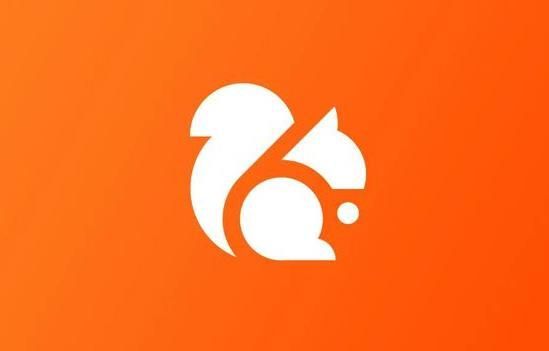
uc浏览器快速验证服务器身份操作大全
1、开启UC浏览器进入。
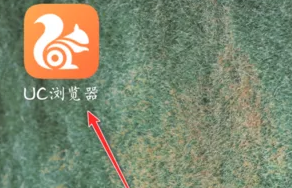
2、点击首页界面底端“菜单”。
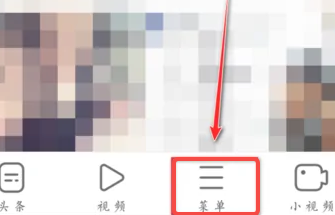
3、点击扩展应用中“设置”。
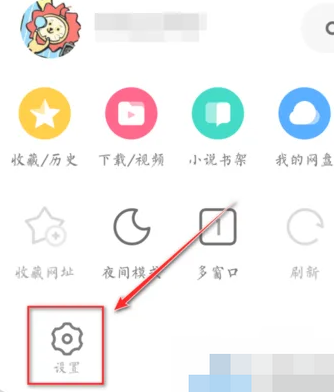
4、点击“网页浏览设置”。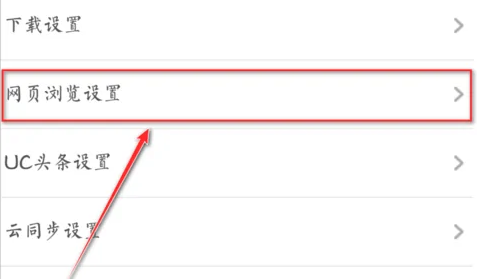
5、点击此界面浏览器标识切换设置。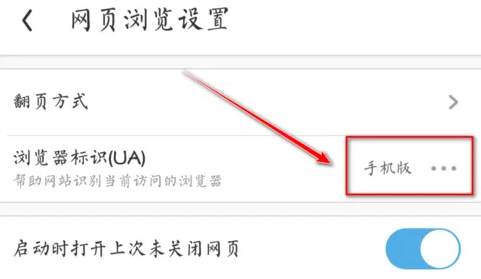
6、变更设置网页浏览方式。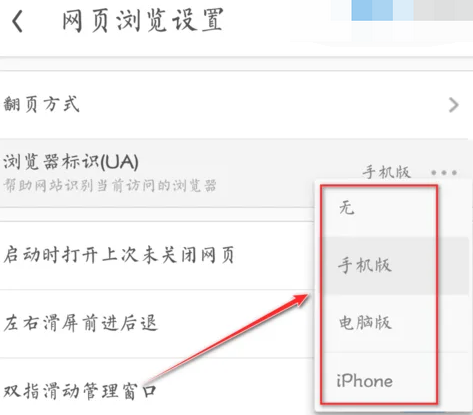
7、清除记录,点击设置中“清除记录”。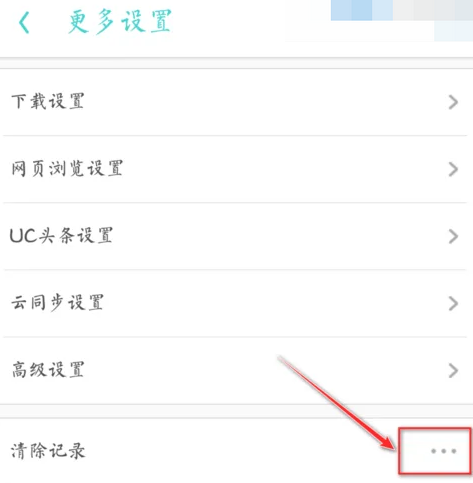
8、选择需要清除记录项目内容。
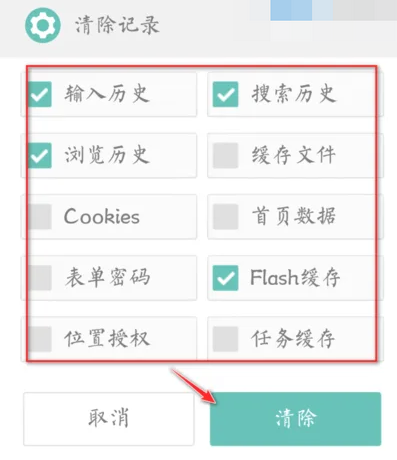
9、开启极速省流。
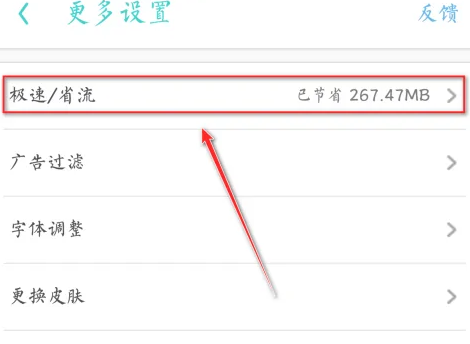
10、关闭广告过滤。
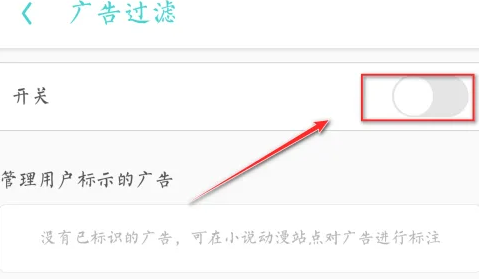
以上就是小编为你们带来的关于uc浏览器无法验证服务器身份怎么解决-uc浏览器快速验证服务器身份操作大全,想获取更多精彩内容请前往浏览器之家。
















